Настоящая инструкция актуальна для кассового аппарата с последней версией прошивки. Если прошивка ниже 1275 настоятельно рекомендуем перепрошить ККТ.
- Утром кассир снимает X-отчёт
- Днём кассир пробивает чеки
- Вечером кассир снимает Z-отчёт
Содержание

- Открытие смены
- Что обозначают клавиши при работе в кассовом режиме
- Пробитие чека по свободной цене
- Калькуляция стоимости товара по количеству и цене
- Пробитие чека с калькуляцией сдачи
- Вывод чека из базы товаров и услуг
- Вывод чека по весу или количеству из базы товаров и услуг
- Безналичный расчёт
- Вывод простого чека по безналичному расчёту
- Вывод чека из базы товаров и услуг по безналичному расчёту
- Вывод чека по весу или количеству из базы товаров и услуг по безналичному расчёту
- Возврат расхода
- Вызов чека возврата
- Чек возврата по сумме
- Чек возврата по коду товара
- Чек возврата по сумме по безналичному расчёту
- Распечатка чека возврата по коду товара, весу или количеству
- Аннуляция чека
- Отправка чека клиенту по SMS
- Вывод X-отчёта
- Вывод Z-отчёта
Открытие смены
Чтобы открыть смену необходимо предварительно войти в кассовый режим.
Включите ККТ. На дисплее должно появиться сообщение ВЫБОР. В случае когда ККТ уже включён, но находится в другом режиме, последовательно нажимайте клавишу РЕ пока на дисплее не будет выведено сообщение ВЫБОР. После чего нажимайте клавиши в последовательности:
- Дважды нажмите 1.
- Нажмите клавишу ИТ
Сообщение 0.00 на дисплее обозначает, что смена открыта.
Сообщение С-00 обозначает, что смена закрыта. Чтобы открыть её нажмите клавишу 00.
Что обозначают клавиши при работе в кассовом режиме
- Клавиши с цифровым обозначением от 0 до 9, 00 служат для ввода цены, количества, номера секции, кода товара.
- . — десятичная точка (разделитель рублей и копеек, килограммов и граммов).
- C — сброс введённых параметров.
- АН — ввод или сброс абонентского номера покупателя.
- ИТ — закрытие чека с оплатой наличными/начать пересылку данных в ОФД.
- ВВ — ввод номера секции (при секционной работе)/ закрытие чека с оплатой электронными (при программировании)/ начать пересылку данных в ОФД.
- ВЗ — включение режима возврата.
- ПВ — повтор последнего прихода (чек открыт и ничего не введено) / регистрация по коду товара (введён код товара).
- РЕ — аннулирование текущего чека (чек открыт)/ выход в режим ВЫБОР (чек закрыт.
- ↑ — промотать чековую ленту на 5 строк.
Пробитие чека по свободной цене
- Введите Стоимость продажи.
- Далее ВВ.
- В завершении ИТ.
Калькуляция стоимости товара по количеству и цене
- Введите количество или вес товара.
- Нажмите клавишу Х.
- Введите цену товара.
- Нажмите клавишуВВ.
- Нажмите клавишу ИТ.
Пробитие чека с калькуляцией сдачи
- Введите общую стоимость продажи.
- Нажмите ВВ.
- Введите сумму покупателя.
- Нажмите ИТ.
Вывод чека из базы товаров и услуг
- Введите код товара.
- Нажмите ПВ.
- Нажмите ИТ.
Во избежание возникновения ошибки Е128 предварительно запрограммируйте ККТ на работу с базой товаров (см. раздел Программирование).
Вывод чека по весу или количеству из базы товаров и услуг
- Введите вес или кол-во товара.
- Нажмите Х.
- Введите код товара.
- Нажмите клавишу ПВ.
- Нажмите клавишу ИТ.
Безналичный расчёт
Вывод простого чека по безналичному расчёту
- Введите сумму продажи.
- Дважды нажмите клавишу ВВ.
- Нажмите клавишу ИТ.
Вывод чека из базы товаров и услуг по безналичному расчёту
- Введите код товара.
- Нажмите клавишу ПВ.
- Нажмите клавишу ВВ.
Вывод чека по весу или количеству из базы товаров и услуг по безналичному расчёту
- Введите вес или количество товара.
- Нажмите клавишу Х.
- Введите код товара.
- Нажмите клавишу ПВ.
- Нажмите клавишу ВВ.
Возврат расхода
Чек возврата по сумме
Войдите в кассовый режим под паролем Администратора. Далее нажмите:
- Нажмите клавишу РЕ.
- Нажмите клавишу 1.
- Далее 3.
- Потом 0.
- В завершении нажмите клавишу ИТ
На дисплей будет выведено сообщение 0.00
- Чек возврата по сумме
- Нажмите клавишу ВЗ.
- Введите сумму к возврату.
- Нажмите клавишу ВВ.
- В завершении нажмите клавишуИТ.
Если денег за открытую смену в кассе пробито меньше, чем сумма к возврату, то ККТ выдаст ошибку Е115.
Чек возврата по коду товара
- Нажмите клавишу ВЗ.
- Введите код товара.
- Нажмите клавишу ПВ
- В завершении нажмите клавишу ИТ.
Если денег за открытую смену в кассе пробито меньше, чем сумма к возврату, то ККТ выдаст ошибку Е115.
Чек возврата по сумме по безналичному расчёту
- Нажмите клавишу ВЗ.
- Введите сумму возврата.
- Дважды нажмите клавишу ВВ.
- В завершении нажмите клавишу ИТ.
Распечатка чека возврата по коду товара, весу или количеству
- Нажмите клавишу ИТ.
- Далее нажмите ВЗ.
- Введите вес или количество.
- Нажмите клавишу Х.
- Введите код товара.
- Нажмите клавишу ПВ.
- В завершении нажмите клавишу ИТ.
Если денег за открытую смену в кассе пробито меньше, чем сумма к возврату, то ККТ выдаст ошибку Е115.
Аннуляция чека
Аннулировать чек можно до его закрытия (до нажатия клавиши ИТ). Для полной отмены чека нажмите клавишу РЕ, после чего на дисплей будет выведено сообщение С – 00. Нажмите клавишу 00 и на экран будет выведено сообщение 0.00, после чего можно продолжить работу.
Отправка чека клиенту по SMS
>
Перед отправкой нужно знать, что опция работает только при подключении услуги отправки SMS у ОФД.
Прежде чем закрыть чек нажатием клавиши ИТ нажмите клавишу АН и в открывшемся поле введите 10-значный номер телефона клиента без 8 или +7 в начале, для завершения операции нажмите ИТ.
Вывод X-отчёта
Отчёт о текущем состоянии расчётов, также известный как X-отчёт выводится после нажатия следующей последовательности клавиш:
- Дважды нажмите РЕ.
- Введите последовательность 3, 2, 9 (или 3 3 0).
- Нажмите клавишу ИТ.
- На дисплей будет выведено сообщение Г1-8
- Нажмите клавишу1.
- ККТ распечатает X-отчёт.
Вывод Z-отчёта
Отчёт о закрытии смены, также известный как Z-отчёт выводится после нажатия следующей последовательности клавиш:
- Дважды нажмите РЕ.
- Введите последовательность 3, 2, 9 (или 3 3 0).
- Нажмите клавишу ИТ.
- На дисплей будет выведено сообщение Г1-8
- Нажмите клавишу2.
- На дисплей будет выведено сообщение С – 00.
- Нажмите клавишу 00.
ККТ распечатает Z-отчёт.
————————————————————-
Регистрация Элвес-МФ
Постановка на учёт ККТ Элвес-МФ задача не из лёгких и очевидной её не назовёшь. Кроме того, производитель Штрих-М сообщает, что нормально регистрируется только ККМ с версией прошивки 0966. Поэтому прежде чем регистрировать кассу в ФНС онлайн убедитесь в том, что у Вас подходящая версия прошивки. Для этого распечатайте тестовый чек. Чтобы вызвать тестовый чек нажмите клавиши в такой последовательности: РЕ->РЕ-> 00 -> 2 -> ИТ. На чеке Вы увидите информацию о версии прошивки (Версия). Если она отличается от 0966 требуется перепрошивка устройства.
Перепрошивка
Процесс перепрошивки достаточно прост с программным обеспечением 1.0.0900RU и выше. Для этого Вам не потребуется программатор, а только программа а-ля HyperTerminal для доступа к COM-портам. Эта программа встроена в старые версии Windows, до XP включительно. Если же Вы пользуетесь новой версией Windows, то скачать HyperTerminal можно официального сайта (триальная версия)
Алгоритм перепрошивки:
Установите HyperTerminal.
Во время запуска ПО запросит имя соединения, укажите com_E.
Далее нужно будет указать основной COM порт (к примеру, COM 1). Если он не отображается, то увы, на Вашем ПК нет ни порта, ни его эмулятора.
Укажите параметры порта таким образом:
- Скорость: 115200.
- Биты данных: 8.
- Чётность – нет.
- Стоповые биты – 1.
- Управление потоком – нет.
Теперь подключите кассовый аппарат к основному COM порту.
- Включите ККТ с нажатой клавишей ИТ, на дисплее будет выведено сообщение BOOT.
- В окне HyperTerminal отразятся символы §§§.
- Выберите меню TRANSFER и заходите в передачу данных (SEND FILE
- Укажите путь до прошивки, к примеру C:\EMF1.0.09960RU.BIN.
- Укажите протокол Xmodem и нажмите кнопку SEND.
Теперь остаётся только подождать пока прошивка загрузится.
Учтите, что если в ККТ ранее уже были занесены какие-либо данные, потребуется технологическое обнуление.
Технологическое обнуление
- Ожидайте загрузки меню ВЫБОР.
- Нажмите 0.
- Нажмите ПС.
- На дисплей будет выведено сообщение С=00.
- Завершите технологическое обнуление нажатием клавиши 00.
Распечатайте тестовый чек, чтобы быть уверенным в версии прошивки.
Обратите внимание: после перепрошивки на версию 1273 и выше обязательно необходимо поменять значение таблицы 2 строки 12 на значение 7!
Постановка Элвес-МФ на учёт в ФНС
Первый вариант
Как и во время до появления онлайн касс, можно зарегистрировать ККТ в Вашем отделении ФНС.
Для этого нужно выбрать ОФД и заключить с ним договор, заполнить объёмную форму КНД №1110061 (7 страниц). После чего можно взять ККТ, кабель ККТ-ПК, заполненную форму КНД №1110061, отправиться в налоговую и подождать там в очереди. Не самая радужная перспектива, поэтому лучше перейдём ко второму варианту, для реализации которого понадобится электронно-цифровая подпись.
Второй вариант
Онлайн регистрация
Для этого потребуется: выбрать ОФД и заключить с ним договор, подключиться к интернету через Wi-Fi (имя и пароль от сети не должны превышать 24 символа каждый), залогиниться в Личном Кабинете ФНС, ЭЦП, кабель для соединения компьютера и кассового аппарата, программное обеспечение для редактирования таблиц.
- В ЛК на сайте ФНС подключите новый ККТ для получения регистрационного номера ККТ.
- Настройте на ККТ время и дату (алгоритм настройки см. в разделе Программирование).
- Посредством кабеля подключите ККТ к ПК.
- Нажмите комбинацию клавиш 9 -> 3 -> 0 (строго в этой последовательности) чтобы обеспечить доступ Элвес-МФ к компьютеру. На дисплее кассы будет выведено сообщение CB=HE.
- Включите программу для редактирования таблиц и через программу найдите ККТ.
- Откорректируйте таблицы по предложенному примеру. Оставляйте данные по умолчанию если не знаете, что записать в поле.
Запишите информацию из таблиц в кассовый аппарат.
- Нажатием клавиши РЕ выйдите из режима записи таблиц.
- Последовательно нажимайте клавиши 8 -> 3 -> 0 -> ИТ -> 1 чтобы войти в режим доступа к фискальному накопителю.
- Элвес-МФ распечатает чек с регистрационной информацией. Внимательно проверьте его.
- Если всё верно, нажатием клавиши 00 подтвердите информацию. ККТ дораспечатает чек с указанием НФД и ФД.
- Зайдите в Личный Кабинет на сайте ФНС, нажмите на регистрационный номер кассового аппарата и в открывшуюся форму введите НФД и ФД.
- Если того требует Ваш ОФД, введите требуемые параметры в Личный Кабинет ОФД.
- На дисплее Элвес-МФ будет выведено сообщение I = 9, нажатием РЕ перейдите в общий режим.
- Если данные внесены корректно, то индикатор ККТ на сайте ФНС будет гореть зелёным цветом.
Внимание! Любые данные, введённые с ошибкой неминуемо потребуют перерегистрации кассового аппарата. Количество перерегистраций зависит от фискального накопителя и в настоящее время фискальные накопители позволяют совершать до 11 перерегистраций.
По необъяснимой причине программисты Штрих-М предлагают пользователя высчитывать систему налогообложения по битовой маске. Предлагаем Вашему вниманию список человекопонятных значений для обозначения системы налогообложения.
- ОСН = 1.
- УСН доход = 2.
- УСН доход – расход = 4.
- ЕНВД = 8.
- ЕСХН = 16.
- ПСН = 32.
Какие значения принимает режим работы:
- Нет режима работы = 0.
- Шифрование = 1.
- Автономный режим = 2.
- Автоматический режим = 4.
- Сфера услуг = 8.
- Режим БСО = 16.
- Платёжные агенты = 32.
- Банковские агенты = 64.
Если Вам нужно указать несколько систем налогообложения или режимов работы рекомендуем использовать «Тест драйвера FR», расположенный в папке установленных драйверов от Штрих-М. В ПО войдите в пункт «ФН» и выбираете вкладку «Фискализация ФН». Ставите галочки рядом с нужными параметрами, в соседнем окне смотрите их символьное значение. При регистрации вносите эти значения.
Либо можно самостоятельно посчитать искомое значение. Например, Вы хотите указать две системы налогообложения, «УСН доход – расход» и «ЕНВД». «УСН доход – расход» присвоено значение 4, а «ЕНВД» 8. Сложим эти значения, получится 12. Это число и записываете в таблицах как параметр системы налогообложения.
Если всё же Вы допустили где-то ошибку или по любой другой причине требуется перерегистрация Элвес-МФ, то сделать это не трудно.
Перерегистрация ККТ
Введите с клавиатуры ККТ такую последовательность:
- Нажмите 8.
- Нажмите 3.
- Нажмите 0.
- Нажмите ИТ.
- Нажмите 3.
- Код причины (1 – замена фискального накопителя, 2 — смена ОФД, 3 — смена реквизитов организации, 4 — смена настроек кассового аппарата).
После этого можно приступать к повторной регистрации.
————————————————————
Программирование
Погода переменчива и часто не уследить за её переменами. Программирование Элвес-МФ с клавиатуры ККТ же в любую погоду остаётся сложным и просто пугающим тёмным лесом для новичков. Отрадно, что в таких условиях появилось программное обеспечение, при помощи которого можно программировать опции Элвес-МФ с компьютера.
Однако пользователь на следующем этапе столкнётся с отсутствием в поставке с кассой COM кабеля. Кроме того, скорее всего придётся озадачиться покупкой переходника COM – USB, так как большинство компьютеров не оснащены COM – портами.
Содержание
- Как войти в режим программирования
- Функции клавиш в режиме программирования
- Как запрограммировать дату
- Как запрограммировать время
- Работа с таблицей кодов символов
- Как запрограммировать заголовок и подвал чека
- Программирование отделов и отмена указанного действия
- Как разрешить продажу по свободной цене
- Как запрограммировать налоги
- Как запрограммировать ограничение цены
- Как запрограммировать автоматическое открытие смены каждое утро
- Как запрограммировать ввод сумм с точкой
- Как запрограммировать ввод сумм без точки
- Программирование печати контрольной ленты
- Как отключить подтверждение даты при простое ККТ
- Как запрограммировать скидки
- Программирование стиля вывода информации на чек
- Как запрограммировать базу товаров с кассового аппарата
- Программирование базы товаров через ПК
- Что делать если Элвес-МФ выдаёт ошибку 236
- Режим работы с фискальной памятью
- Печать тестового чека с данными по регистрации, фискальному накопителю и номеру ККТ
- Технологическое обнуление
Как войти в режим программирования
- Введите с клавиаутры ККТ последовательность 4, 3, 0.
- Нажмите ИТ.
- На дисплей будет выведено сообщение 1125.
Функции клавиш в режиме программирования
- ПВ переход к таблице с большим порядковым номером.
- АН переход к таблице с меньшим порядковым номером.
- ВЗ переход к ряду с большим порядковым номером.
- < переход к ряду с меньшим порядковым номером.
- ВВ переход к полю с большим порядковым номером.
- > переход к полю с меньшим порядковым номером.
- ИТ или *ОПЛ* – вход в режим просмотра или редактирования значения поля;
- – запись введенного значения в поле.
- C отмена от изменения содержимого поля (до подтверждения).
- ПС печать содержимого поля на чековой ленте.
- Х печать содержимого текущей таблицы на чековой ленте.
- 00 печать кодов символов.
Как запрограммировать дату
Штатное программирование даты
Последовательно нажимайте клавиши:
- Дважды РЕ.
- Дважды 3.
- Нажмите клавишу 0.
- Затем ИТ.
- Потом 3.
- Введите дату.
- Нажмите клавишу ИТ.
- Потом 00.
- В завершении РЕ.
Как подтвердить дату в случае, когда при включении ККТ горит индикатор даты
Последовательно нажимайте клавиши:
- Внесите дату.
- Нажмите ИТ.
- Внесите время.
- Нажмите ИТ.
- Потом 00.
- Далее ИТ.
- Внесите дату.
- Снова ИТ.
- Внесите время.
- Снова ИТ.
- В завершении 00.
Как запрограммировать время
- Дважды нажмите РЕ.
- Нажмите Х.
- Далее ИТ.
- Внесите время.
- Завершите нажатием ИТ.
Работа с таблицей кодов символов
- Чтобы распечатать таблицу кодов символов наберите следующую последовательность клавиш:
- Дважды РЕ.
- Последовательность 4, 3, 0.
- Нажмите ИТ.
- Введите 00.
Как запрограммировать заголовок и подвал чека
Держите перед глазами таблицу символов. После чего нажимайте следующую последовательность клавиш:
- Трижды АН.
- Четырежды ВЗ.
- Один раз ИТ.
Руководствуясь таблицей символов, введите первый символ заголовка. Допустим, Вы хотите написать digitalserv.ru, соответственно, первым символом будет указан d, который соответствует 100 в таблице. Вводите 100 и нажмите ИТ. Таким образом введите все требуемые символы, каждый раз нажимая ИТ после каждого из них. После ввода текста нажмите последовательность клавиш:
Программирование отделов и отмена указанного действия
«Из коробки» кассовый аппарат запрограммирован на работу без отделов и все чеки пробиваются в отделе №1. Чтобы запрограммировать работу с отделами, нажмите клавиши в следующей последовательности:
- Дважды РЕ.
- Последовательность 4, 3, 0.
- Нажмите ИТ.
- Нажмите клавишу ПВ.
- Теперь ВВ.
- Далее ИТ.
- Потом 1.
- Затем ИТ.
- И в завершении РЕ.
Чтобы вернуться к работе без отделов, нажмите клавиши в следующей последовательности:
- Дважды РЕ.
- Последовательность 4, 3, 0.
- Нажмите ИТ.
- Нажмите клавишу ПВ.
- Теперь ВВ.
- Далее ИТ.
- Потом 0.
- Затем ИТ.
- И в завершении РЕ.
Как разрешить продажу по свободной цене
Чтобы разрешить продажу по свободной цене нажмитайте клавиши в следующей последовательности:
- Дважды РЕ.
- Последовательность 4, 3, 0.
- Нажмите ИТ.
- Далее АН.
- Девять раз нажмите ВВ, на дисплее должно быть выведено сообщение 2191.
- Нажмите ИТ.
- Потом 1.
- В финале нажмите ИТ.
Как запрограммировать налоги
Если Вам нужно, чтобы налог печатался на чеках и в отчётах, запрограммируйте все указанные далее последовательности.
Как запрограммировать размер налога
Нажмите:
- Дважды РЕ.
- Последовательность 4, 3, 0.
- Нажмите ИТ.
- Далее АН
- Нажатием клавиш ВЗ и <выберите номер налога, от 1 до 4.
- Нажмите 00 для распечатки таблицы символов.
- Нажмите ИТ.
- Запрограммируйте название налога последовательным нажатием символов из таблицы и закреплением их нажатием клавиши ИТ. После ввода каждого символа требуется нажимать ИТ.
- Нажмите клавишу ВВ.
- Далее ИТ.
- Укажите размер налога
- Снова ИТ.
- Нажмите РЕ, чтобы выйти из режима программирования.
Как запрограммировать тип налога
Нажмите:
- Дважды РЕ.
- Последовательность 4, 3, 0.
- Нажмите ИТ.
- ДалееПВ.
- Произведите многократное нажатие клавиши ВВ пока на дисплее не будет выведено сообщение 2 1 11 1.
- Нажмите клавишу ИТ.
- Введите 2.
- Нажмите клавишу ИТ.
- Нажмите РЕ.
Как запрограммировать печать налога на каждую операцию
Нажмите:
- Дважды РЕ.
- Последовательность 4, 3, 0.
- Нажмите ИТ.
- ДалееПВ
- 10 раз нажмите клавишу >.
- Нажмите клавишуИТ.
- Введите последовательность 1, 5.
- Нажмите ИТ.
- Нажмите РЕ.
Как привязать налог к секции (отделу)
Нажмите:
- Дважды РЕ.
- Последовательность 4, 3, 0.
- Нажмите ИТ.
- Дважды АН.
- Затем ИТ.
- ДалееВВ.
- Потом ИТ.
- Введите 1.
- Нажмите ИТ.
Как включить режим работы «с отделами»
Нажмите:
- Дважды РЕ.
- Последовательность 4, 3, 0.
- Нажмите ИТ.
- Нажмите ПВ.
- Нажмите ВВ.
- Далее ИТ.
- Введите 1.
- Затем ИТ.
- В завершении нажмите РЕ.
Как запрограммировать ограничение цены
Нажмите:
- Дважды РЕ.
- Последовательность 4, 3, 0.
- Нажмите ИТ.
- Нажмите ПВ.
- Многократным нажатием клавиши ВВ на дисплей будет выведено сообщение 2171.
- Нажмите клавишу ИТ.
- Укажите разрядность максимальной суммы от 3 до 8.
- Снова нажмите ИТ.
- И в финале РЕ.
Как запрограммировать автоматическое открытие смены каждое утро
Нажмите:
- Дважды РЕ.
- Последовательность 4, 3, 0.
- Нажмите ИТ.
- Нажмите ПВ.
- Многократным нажатием клавиши ВВ на дисплей будет выведено сообщение 2 1 27 1.
- Нажмите клавишу ИТ.
- Введите 3.
- Нажмите ИТ.
- В конце РЕ.
Как запрограммировать ввод сумм с точкой
Нажмите:
- Дважды РЕ.
- Последовательность 4, 3, 0.
- Нажмите ИТ.
- Нажмите ПВ.
- Далее ИТ.
- Введите 0.
- Нажмите ИТ.
- Введите РЕ.
Как запрограммировать ввод сумм без точки
Нажмите:
- Дважды РЕ.
- Последовательность 4, 3, 0.
- Нажмите ИТ.
- Нажмите ПВ.
- Далее ИТ.
- Введите 1.
- Нажмите ИТ.
- Введите РЕ.
Программирование печати контрольной ленты
Для программирования параметра как «Не печатать», нажмите:
- Дважды РЕ.
- Последовательность 4, 3, 0.
- Нажмите ИТ.
- Нажмите ПВ.
- Многократным нажатием клавиши ВВ на дисплей будет выведено сообщение 2 1 23 1.
- Нажмите ИТ.
- Введите 0.
- Нажмите ИТ.
- Нажмите РЕ.
Для программирования параметра как «Печатать», нажмите:
- Дважды РЕ.
- Последовательность 4, 3, 0.
- Нажмите ИТ.
- Нажмите ПВ.
- Многократным нажатием клавиши ВВ на дисплей будет выведено сообщение 2 1 23 1.
- Нажмите ИТ.
- Введите 1.
- Нажмите ИТ.
- Нажмите РЕ.
Как отключить подтверждение даты при простое ККТ
Нажмите:
- Дважды РЕ.
- Последовательность 4, 3, 0.
- Нажмите ИТ.
- Нажмите ПВ.
- Многократным нажатием клавиши ВВ на дисплей будет выведено сообщение 2 1 26 1.
- Нажмите ИТ.
- Введите последовательность 3, 1.
- Далее ИТ.
- В завершении РЕ.
Как запрограммировать скидки
В настоящее время кассовый аппарат не поддерживает эту функцию.
Программирование стиля вывода информации на чек
Сжатый шрифт для печати короткого чека
Нажмите:
- Дважды РЕ.
- Последовательность 4, 3, 0.
- Нажмите ИТ.
- Нажмите ПВ.
- Многократным нажатием клавиши ВВ на дисплей будет выведено сообщение 2 1 5 1
- Нажмите ИТ.
- Введите 1.
- Снова ИТ.
- Нажмите РЕ.
Стандартный шрифт, установлен по умолчанию
Распечатка чеков с информацией, представленной стандартным шрифтом.
Нажмите:
- Дважды РЕ.
- Последовательность 4, 3, 0.
- Нажмите ИТ.
- Нажмите ПВ.
- Многократным нажатием клавиши ВВ на дисплей будет выведено сообщение 2 1 5 1.
- Нажмите ИТ.
- Введите 6.
- Снова ИТ.
- Нажмите РЕ.
Яркость символов на чеке
Нажмите:
- Дважды РЕ.
- Последовательность 4, 3, 0.
- Нажмите ИТ.
- Нажмите ПВ.
- Многократным нажатием клавиши ВВ на дисплей будет выведено сообщение 2 1 3 1.
- Нажмите ИТ.
- Нажмите клавишу от 1 до 9(стандартная яркость = 2).
- Снова ИТ.
- В завершении РЕ.
Как запрограммировать базу товаров с кассового аппарата
Вызовите разрешение работы с базой товаров, нажмите:
Нажмите:
- Дважды РЕ.
- Последовательность 4, 3, 0.
- Нажмите ИТ.
- Нажмите ПВ.
- Многократным нажатием клавиши ВВ на дисплей будет выведено сообщение 2 1 6 1.
- Нажмите ИТ.
- Введите 1.
- Снова ИТ.
- Нажмите РЕ.
Алгоритм ввода товаров.
Нажмите:
- Дважды РЕ.
- Последовательность 4, 3, 0.
- Нажмите ИТ.
- Нажмите ПВ
- Нажатием клавиши ВЗ отметьте номер товара.
- Нажмите 00, чтобы распечатать таблицу символов.
- Далее ИТ.
- Код первого символа товара в соответствии с его номером из таблицы. К примеру, Вы хотите ввести товар Авторучка, следовательно смотрите, что заглавной букве А в таблице символов соответствует 0. Вводите 0.
- Снова ИТ.
- После ввода каждого символа закрепляете их вводом ИТ.
- Когда все символы будут введены, нажмите ВВ.
- Ещё раз нажмите ВВ.
- Нажмите ИТ.
- Укажите стоимость товара.
- Снова ИТ.
- Далее ВВ.
- Снова ИТ.
- Укажите номер отдела (секции), в котором нужно будет пробивать товар от 1 до 8. Если нет секции, то вводите 0.
- Снова ИТ.
- В завершении ВВ.
Как видите, этот процесс может оказаться весьма утомительным, если Вам нужно внести несколько сотен товаров. Но есть более удобный способ программирования базы товаров через ПК.
Программирование базы товаров через ПК
- Установите программу MicroCfig для удобной работы с базой товаров.
- Посредством кабеля RS-232 подключите ККТ к компьютеру (в комплекте не поставляется).
- Включите ККТ, дождитесь полной загрузки (на дисплее будет выведено сообщение ВЫБОР).
Нажмите последовательность клавиш:
- 9, 3, 0.
- ИТ.
- На дисплей будет выведено сообщение CB=НЕ.
- Включите программу MicroCfig на ПК.
- Выберите пункт НАСТРОЙКА и далее ПОИСК ОБОРУДОВАНИЯ.
- Выберите шестой раздел ТАБЛИЦЫ.
- Корректируйте таблицу товаров: можно добавлять наименования, цены, секции и штрих-коды. Вы можете запрограммировать до 399 товаров.
Порой при подключении кассового аппарата к ПК и запуске редактора таблиц может слететь кодировка и символы в графах таблиц будут отображаться как «???». Для Вашего удобства ознакомьтесь со сведениями по таблицам. Подробнее ознакомиться с таблицами можно изучив информацию о том, какие данные они принимают. Данные таблиц актуальны для прошивок от версии 1245. Таблицы 4, 5, 8 на текущее время не задействуются при настройке ККТ, поэтому вводить туда данные не требуется.
Что делать если Элвес-МФ выдаёт ошибку 236
Ошибка возникает на устройствах, перепрошитых до версии прошивки 0973. Её причиной служит сканирование кассовым аппаратом RS-232 порта на предмет подключения сканера штрих-кодов. Чтобы отключить постоянное сканирование порта, приводящее к ошибке, введите следующую последовательность команд:
- 4, 3, 0.
- Потом ИТ.
- Вы вошли в режим программирования.
- Далее многократным нажатием ПВ выведите на дисплей сообщение 2 1 1 1.
- Затем многократным нажатием ВВ выведите на дисплей сообщение 2 1 25 1.
- Нажмите ИТ.
- Если нужно запретить сканирование порта введите 0.
- Если нужно разрешить сканирование порта введите 1.
- Подтвердите операцию нажатием ИТ.
- Перезагрузите ККТ.
Режим работы с фискальной памятью
Как войти в режим доступа к ФН
Войдите в режим выбора (на дисплее будет выведено сообщение ВЫБОР).
Нажмите последовательность клавиш:
- 8, 2,9;
- либо 8, 3, 0.
- Далее нажмите ИТ и на дисплей будет выведено сообщение FI – 9
Функциональность клавиш в режиме доступа к ФН
В этом режиме клавиши принимают следующую функциональность:
- 1 — отчёт о регистрации.
- 2 — отчёт о перерегистрации.
- 3 — отчёт о перерегистрации без замены ФН.
- 4 — отчёт о текущем состоянии расчетов.
- 5 — печатать документ из ФН по номеру ФД.
- 6 — печатать подтверждение оператора по номеру ФД.
- 7 — печатать отчёт о регистрации из ФН.
- 8 — печатать отчёт о перерегистрации по номеру из ФН.
- ИТ — вывод на дисплей количества документов без подтверждения.
- Х — печатать заводской номер ФН.
- . — печатать версию программного обеспечения ФН.
- РЕ — переход в меню ВЫБОР.
Печать тестового чека с данными по регистрации, фискальному накопителю и номеру ККТ
Чтобы вывести тестовый чек нажмите последовательность клавиш:
- Дважды РЕ.
- Затем 00.
- Потом 2.
- В финале ИТ.
При старте распечатки тестового чека при помощи клавиши ПС, кассовый аппарат входит в цикл и с определённым интервалом будет печатать тестовый чек, выводить индикацию на дисплей и совершать тест фискальной памяти. Чтобы прервать цикл нажмите любую клавишу, не содержащую цифры кроме Х.
Технологическое обнуление
Технологическое обнуление возможно провести только при закрытой смене и исключительно при первом включении после замены ядра.
Инициализация (частичное обнуление при сбоях)
Нажмите:
- Дважды РЕ.
- Введите 0.
- Нажмите Х.
- Введите последовательность 3, 0.
- Нажмите ИТ.
- Нажмите 00.
Полное обнуление (база товаров, заголовок, опции и т.п.)
Включите кассовый аппарат в сеть.
Нажмите:
- Клавишу 0.
- Далее ПС.
- В завершении00.
Будьте готовы к тому, что выполнение обнуления может занять несколько минут.
ККМ Элвес-Микро-К инструкция кассира
СКАЧАТЬ краткую инструкцию кассира
- утро: начало работы (открытие смены)
- пробитие чека (регистрация продажи)
- утренний X — отчет
- вечерний Z — отчет
- возврат
- сторно
- повтор последней продажи
- нулевой чек
- внесение денег в кассу (разменный фонд)
- выплата денег из кассы (инкассация части наличности)

Утро: начало работы — открытие смены, вход в кассовый режим
Включите кассовый аппарат на индикаторе «ВЫБОР» и нажмите последовательно клавиши:
1→1→ ОПЛ → ОПЛ
Пробитие чека (регистрация продажи)
Пробитие чека происходит в кассовом режиме, как войти в кассовый режим смотрите выше.
Первый способ (если касса запрограммирована на работу С ОТДЕЛАМИ)
Для пробития чека нажмите последовательно:
Цена товара → ВВ → 1 → ОПЛ
Второй способ (если касса запрограммирована на работу без отделов):
Для пробития чека нажмите последовательно:
Цена товара → ВВ → ОПЛ
Утренний X — отчет (отчет без гашения)
Этот отчет можно снимать для проверки пробитой на кассе выручки за текущую смену. Количество этих отчетов не ограниченно и они нигде не учитываются. Поэтому X — отчет можно снимать в любых количествах.
Для снятия X — отчета нажмите последовательно:
РЕ → РЕ → РЕ →2 →3 → 0 → ОПЛ →1 →РЕ
Вечерний Z — отчет (закрытие смены, отчет с гашением)
Этот отчет снимается один раз в сутки в конце смены. Данные из этого отчета заносятся в книгу кассира — операциониста
РЕ → РЕ → РЕ →3 →3 →0 → ОПЛ →2→РЕ
Возврат
Если неверно пробитый кассовый чек вышел полностью, значит требуется сделать чек возврата. Возврат делается в кассовом режиме. Как войти в кассовый режим смотрите выше.
Для возврата нажмите:
РЕ→РЕ→1→3→0→ОПЛ — ВЗ → сумма возврата → ВВ → ОПЛ
Сторно (возврат суммы до завершения пробития чека).
Ели вы неверно ввели сумму чека, нажали клавишу ВВ, но не нажали клавишу ОПЛ, то чек можно отменить,
нажав клавишу: РЕ
Повтор последней продажи
Сразу после завершения предыдущего чека нажмите клавишу: ПС
Функция доступна только сразу после завершения чека, дубликат которого вам необходимо сделать. Если вы например уже нажимали какую-нибудь другую клавишу, то дубликат чека сделать невозможно.
Нулевой чек
Чек без сумм для просмотра времени и даты.
Пробитие чека происходит в кассовом режиме, как войти в кассовый режим смотрите выше
Нажмите клавиши: С — ПС.
Внесение денег в кассу (разменный фонд)
Если Вам нужно утром внести в кассовый аппарат разменный фонд.
Внесение происходит в кассовом режиме, как войти в кассовый режим смотрите выше
Нажмите последовательно:
сумма внесения → <
Выплата денег из кассы (инкассация части наличности)
Если Вам нужно инкассировать часть наличности из кассы.
Выплата происходит в кассовом режиме, как войти в кассовый режим смотрите выше
Нажмите последовательно:
сумма выплаты → >
Заправка бумаги
В Элвес-Микро-К заправляется бумага термохимическая 57 мм. У бумаги активна только одна сторона — внешняя, то есть рулон можно вставлять в принтер только «из под рулона».
- Включите кассу
- Откройте крышку принтера

- Если в принтере нет бумаги, шаги 3-4 можно пропустить.
Если в принтере стоит старый рулон, отрежьте или оторвите ленту до печатающего механизма.
- Нажмите кнопку «стрелочка», чтобы удалить остатки бумаги. Не следует тянуть за бумагу, так как может выйти из строя принтер или бумага оборвется и часть ее останется в принтере.

- Поднимите держатели, нажимая на них с двух сторон

- Выньте старый рулон, если он есть и поставьте новый термобумаги 57 мм. На бумаге печатать можно только с одной стороны – внешней, поэтому бумага должна выходить из под рулона в принтер.
Опустите держатели , нажимая на них с двух сторон.

- Поместите начало ленты под валик печатающего механизма.

- Нажмите кнопку «стрелочка», пока бумага не выйдет из принтера.

Когда рабочий день магазина заканчивается, продавец должен закрыть смену на онлайн-кассе и напечатать соответствующий отчет. Игнорирование этого требования может привести к неприятным последствиям, вплоть до штрафных санкций.
Рассказываем, как правильно закрыть смену на кассе на примерах самых популярных устройств.
Подберем кассу для вашего бизнеса. Бесплатная консультация!
Оставьте заявку и получите консультацию в течение 5 минут.
Как закрыть смену ККТ и какой отчет нужно формировать
Для соблюдения требований ФЗ № 54 (далее — Закон) недостаточно просто установить ККТ, нужно еще и правильно ее использовать. Каждый день кассир должен создавать два отчета:
- об открытии смены — перед тем, как начать принимать расчеты от покупателей;
- о закрытии — в конце рабочего дня при закрытии смены.
Эти документы, как и стандартные чеки, отправляются в налоговую через оператора фискальных данных (ОФД) в режиме онлайн.
Важно! Если отчет о закрытии не будет сформирован в течение 24 часов после открытия смены, работа с кассой блокируется. Выдача чеков становится невозможной.
Игнорирование этого требования приводит к остановке торговой деятельности. Рассмотрим пример: из-за невнимательности кассир забыл закрыть текущую смену, а на следующий день невозможно открыть новую и принимать платежи от клиентов. До устранения ошибки торговлю придется остановить. Продажи в обход ККМ без выдачи чека — это нарушение Закона, за которое предусмотрена административная ответственность.
Отчет об окончании смены — это фискальный документ, в котором отражены основные показатели по кассе за прошедший рабочий день:
- количество выданных чеков;
- число документов, неотправленных ОФД;
- дата и время операции.
Кроме этого, в документе должны быть указаны обязательные реквизиты согласно п. 5 ст. 4.1 Закона: фискальный признак, Ф. И. О. кассира, номер смены и т. д.
Раньше документ назывался Z-отчетом. Сейчас этот термин неактуален, но многие до сих пор его используют.
Как снимать отчет по кассе в конце смены: самые популярные вопросы
С одной стороны, ничего сложного в закрытии смены нет. Нужно просто следовать официальной инструкции от производителя. Но у пользователей все равно возникают вопросы. Дадим подробные ответы на самые распространенные.
Рабочий день не закончен — можно ли завершить смену?
Ответ — да. Законодательство не устанавливает ограничений на продолжительность кассовой смены менее 24 часов. Также нет никаких требований по завершению рабочего дня в строго определенное время. Поэтому если вечером уже не ожидается никаких поступлений, продавец может закрыть кассу пораньше.
Что делать при круглосуточной работе магазина?
В некоторых магазинах, супермаркетах и на заправках кассовый аппарат функционирует в режиме нон-стоп. Сеанс в любом случае придется закончить не позднее чем через 24 часа после его начала. Обычно это происходит во время технического перерыва или при смене кассира. Торговля прекращается на 5–10 минут, а потом возобновляется, но уже с новой смены.
Обязательно ли закрывать смену, если не было продаж?
Если вы уже начали новую, ее нужно завершить в любом случае, независимо от наличия расчетов и количества пробитых чеков. Если не было ни одной продажи, оператор формирует нулевой отчет.
Что делать, если не все чеки отправлены ОФД?
Наличие неотправленных чеков — это не препятствие для закрытия смены. Желательно устранить эту ошибку до окончания рабочего дня. Но если не получилось, сначала закройте смену, а уже потом решайте проблему с отправкой чеков. Обычно это связано с отсутствием интернета или неправильными настройками обмена данными с ОФД.
Если по какой-то причине ККМ не отправляет чеки, отчет о закрытии тоже не будет доставлен оператору. Но из-за этого касса не блокируется. Главное — завершить смену. Эта операция фиксируется на ФН, и отсутствие интернета никак не может этому препятствовать. По Закону, у владельца ККМ есть 30 дней с момента формирования чека, чтобы отправить его ОФД.
Можно ли закрывать и открывать смену несколько раз в день?
В Законе не предусмотрено разрешенное количество открытий и закрытий. Оператор может начать сессию, чтобы сделать один расчет, а потом сразу завершить ее. Потом — снова открыть, сформировать чек и повторно закрыть. Смена может продлиться как 1 час, так и целые сутки.
Обязательно ли открывать и закрывать смену каждый день?
Нет, необязательно. Рассмотрим пример. У предпринимателя есть маленький розничный магазин, в котором в течение 7 дней не открывали и не завершали смену из-за полного отсутствия продаж. Это не будет считаться нарушением, если за прошедшую неделю не было ни одного расчета с покупателем.
Как снять отчет о завершении смены на разных кассах
Принцип закрытия смены одинаков для всех кассовых аппаратов, но порядок действий может отличаться в зависимости от модели и установленного софта. Рассмотрим, как закрыть смену на примере ККМ АТОЛ, Меркурий, ШТРИХ-М, МТС Кассы.
АТОЛ
Компания «АТОЛ» выпускает фискальные регистраторы (ФР), смарт-терминалы и компактные кнопочные модели. Порядок действий разберем на примере автономной кассы (ньюджера) АТОЛ 91Ф.

Как закрыть смену:
- Несколько раз нажмите на кнопку «С», пока на экране не появится форма для ввода пароля.

- Нажмите F2 для входа в меню «Роль».
- Выберите пункт «Администратор» и нажмите «Ввод».
- Введите пароль (по умолчанию — «30»).
- В основном меню выберите команду «Закрытие смены».
- Появится предупреждение — дайте согласие.

Если все сделано правильно, касса напечатает соответствующий отчет, после чего ее можно выключить.
Меркурий
Рассматриваем на примере Меркурий 115Ф.

Для завершения смены следуйте инструкции:
- Несколько раз нажмите на кнопку «РЕ», пока не увидите на экране пункт «Отчеты ФН».
- Подтвердите выбор нажатием на «ИТ».
- Зайдите под администраторскими правами, указав пароль — по умолчанию «22».
- Выберите в меню пункт «Закрыть смену» и нажмите «ИТ».
Дождитесь, когда сформируется отчет.
ШТРИХ-М
Элвес-МФ — бюджетная кнопочная «автономка» от «ШТРИХ-М».

Закрытие смены займет пару минут. Что для этого нужно:
- Дважды нажмите на кнопку «РЕ».
- Введите пароль администратора — «330».
- Нажмите «ИТ». На дисплее появится сообщение «Г1-8».
- Нажмите кнопку с цифрой «2». Отобразится команда «С-00».
Подтвердите закрытие клавишей «00» и дождитесь печати документа.
ФР и «1С:Касса»
Выше на примере трех моделей от разных производителей мы рассмотрели, как снять отчет о завершении смены на автономной кассе. Они работают на простом командно-управляемом ПО, и каждой операции соответствует определенная комбинация клавиш.
ФР, в отличие от «автономок», работают под управлением внешнего устройства — POS-компьютера или обычного ПК. И порядок действий по закрытию смены зависит от интерфейса кассовой программы. Рассмотрим, как закрыть смену в «1С:Касса»:
- Перейдите в раздел «Рабочее место кассира».
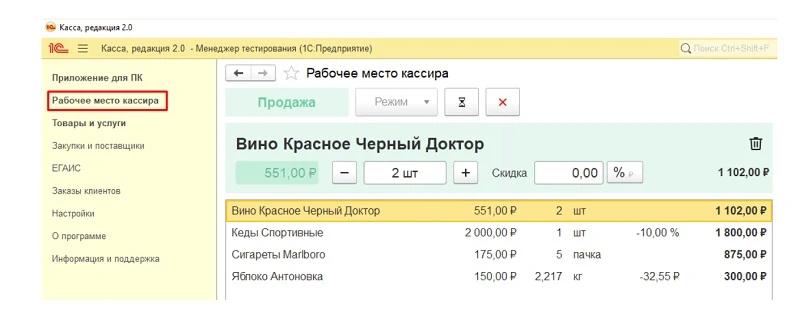
- Щелкните по кнопке «Режим» в верхнем меню и выберите из выпадающего списка пункт «Z-отчет».
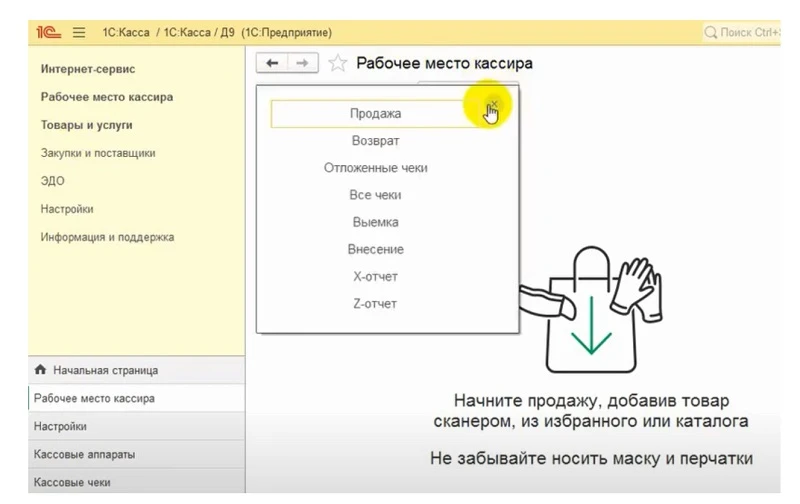
- Выберите команду «Напечатать Z-отчет».
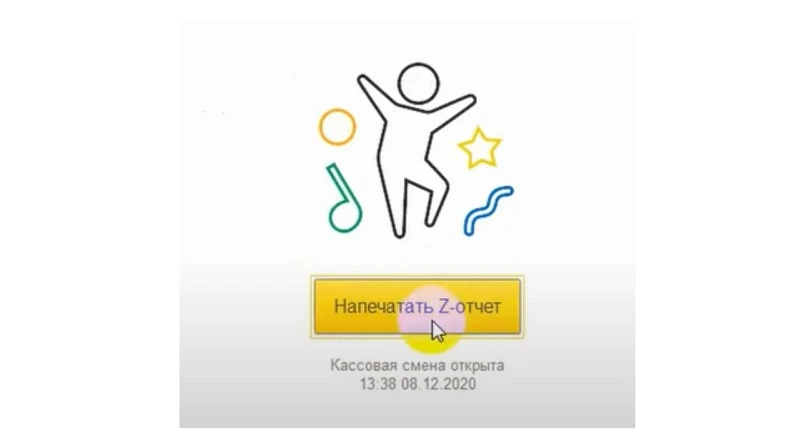
Смена успешно закрыта. ККТ отправит отчет ОФД, а ФР распечатает его бумажную копию.
МТС Касса
Кроме автономных ККМ и ФР, есть еще один вид кассовых аппаратов — смарт-терминалы с сенсорным экраном. Закрытие смены на таких устройствах осуществляется в пару кликов. Подробнее — на примере «МТС Кассы»:
- Откройте меню, нажав на значок с тремя полосками.
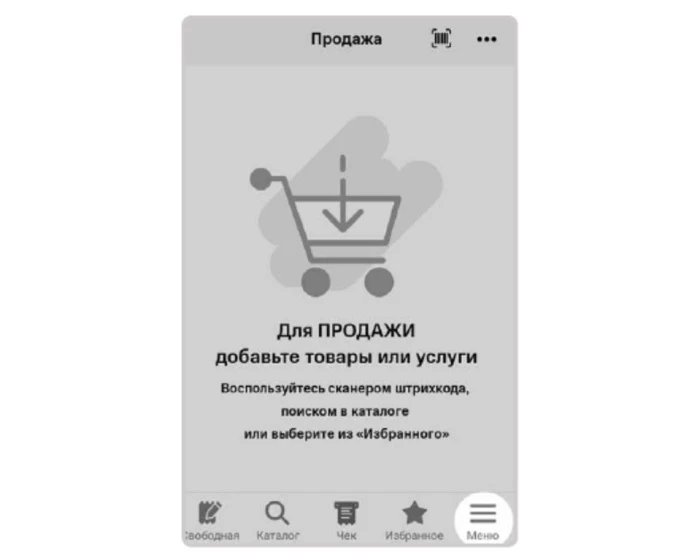
- Кликните по иконке «Выход» → «Закрыть смену» → «Закрыть смену и выйти».
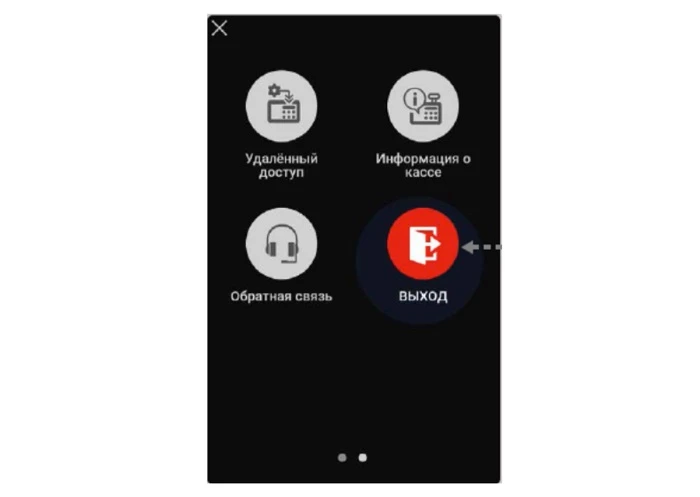
- На вопрос «Произвести выемку наличности для инкассации?» ответьте «Да».
Смарт-терминал напечатает отчет, а на экране появится уведомление «Синхронизация с ОФД прошла успешно».
В других смарт-терминалах порядок действий примерно такой же.
Для устройств «Эвотор» разработано специальное приложение для забывчивых пользователей. В нем можно задать конкретное время, когда кассовая программа автоматически создаст и распечатает отчет о закрытии смены.
Обучим ваших сотрудников работе с ККТ. Удаленно и в любое удобное время!
Оставьте заявку и получите консультацию в течение 5 минут.
Как закрыть смену на ПК с помощью драйвера ККТ
Обычно драйвер используется для принудительного закрытия сессии, когда не удается это сделать на самом устройстве, например, если зависла программа или текущая смена превысила 24 часа.
Для кассовых аппаратов АТОЛ используется «Тест Драйвер ККМ» — софт, который предназначен для быстрой настройки основных параметров работы онлайн-кассы. Загружается на компьютер вместе с основным драйвером ККТ.
Установка программ интуитивно понятна. Скачайте драйвер для своей версии ОС на официальном веб-сайте разработчика, откройте дистрибутив на рабочем ПК и следуйте инструкции. В бесплатной версии предусмотрен базовый набор функций, в том числе и для открытия/закрытия смен. Полнофункциональный вариант требует покупки лицензии.
Как закрыть смену на АТОЛ через драйвер ККМ:
- Подключите аппарат к ПК, на котором установлена утилита.
- Откройте драйвер.
- Зайдите в раздел «Операции» и откройте вкладку «Регистрация».
Далее следуйте инструкции:
- Выберите режим работы «3 – Отчет с гашением».
- Нажмите «Войти».
- Перейдите во вкладку «Отчеты».
- Из списка «Тип отчета» выберите «1 – Суточный отчет с гашением».
- Нажмите «Снять отчет».

Для ФР и автономных касс от «ШТРИХ-М» завершение сессии также возможно через утилиту «Тест драйвера». Интерфейс почти такой же, как и у аналогичной программы для АТОЛ.
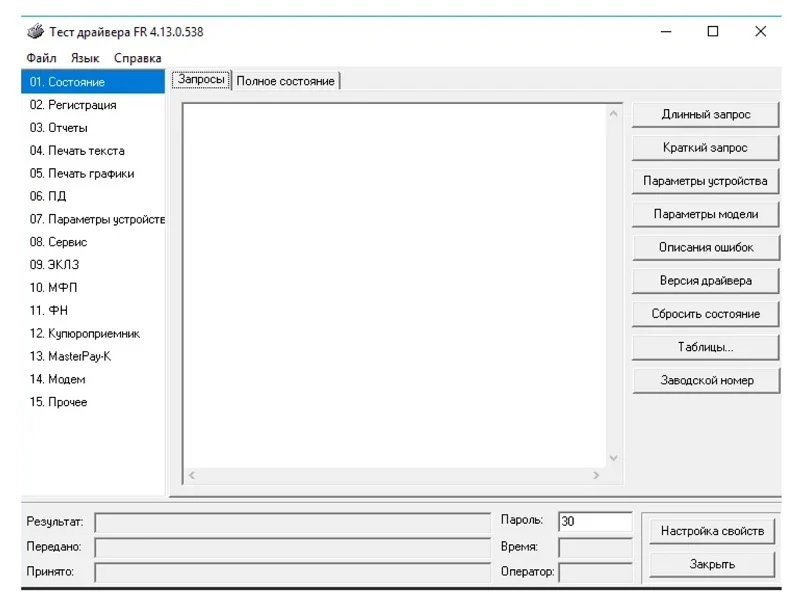
Для завершения текущей сессии нужно перейти в раздел «Отчеты» и выбрать команду «Снять отчет с гашением».
Подробную инструкцию, как закрыть смену через Драйвер ККТ, можно скачать на сайте компании «ШТРИХ-М».
Мы готовы помочь!
Задайте свой вопрос специалисту в конце статьи. Отвечаем быстро и по существу. К комментариям
Как снять на кассе отчет о закрытой смене: что делать, если возникли проблемы
Если вы превысили 24-часовой лимит, касса блокируется, и любые операции на ней становятся недоступны, кроме одной — закрытия смены. Завершите текущую сессию и дождитесь, когда ККМ распечатает фискальный документ. Только после этого можно будет открыть новую смену и пробивать чеки. Если не получается закончить сеанс на самой кассе, попробуйте через драйвер ККТ, как мы описали выше.
Прежде чем начать пользоваться кассой, рекомендуем внимательно изучить инструкцию производителя. Там подробно описано, как закрыть смену на ККТ.
Рассмотрим типичные проблемы с закрытием смены и способы их решения.
Смена закрыта, но не получается открыть новую
При попытке начать новую сессию на экране возникает ошибка «Нет ККТ с закрытой сменой». Обычно такое случается при использовании ФР в связке с товароучетной программой — «1С:Касса», «1С:Розница» и другими.
Ошибка может означать следующее: в «1С» смена закрыта, но пользователь быстро выключил ПК, или «вырубили» электричество, и информация не отправилась на ФН. Для решения проблемы выполните принудительное закрытие смены через драйвер.
Невозможно закрыть смену: распространенные причины
Несвоевременное завершение смены может быть связано не только с человеческим фактором, но и с техническими проблемами:
- поврежден кабель;
- переполнен ФН
- отсутствует электричество;
- на ККТ неправильно установлены время или дата.
Если пользователь делает все как обычно, но онлайн-касса выдает ошибку и не позволяет закрыть сессию, скорее всего, причина в аппаратном или программном сбое. В первую очередь нужно проверить правильность действий по инструкции, после чего повторить попытку. При отсутствии результата обратитесь в сервисную службу.
Не удается закрыть смену при переполненном ФН
Если фискальный накопитель переполнен, на экране кассы появляется сообщение «Исчерпан ресурс КС ФН». Это значит, что срок службы накопителя истек.
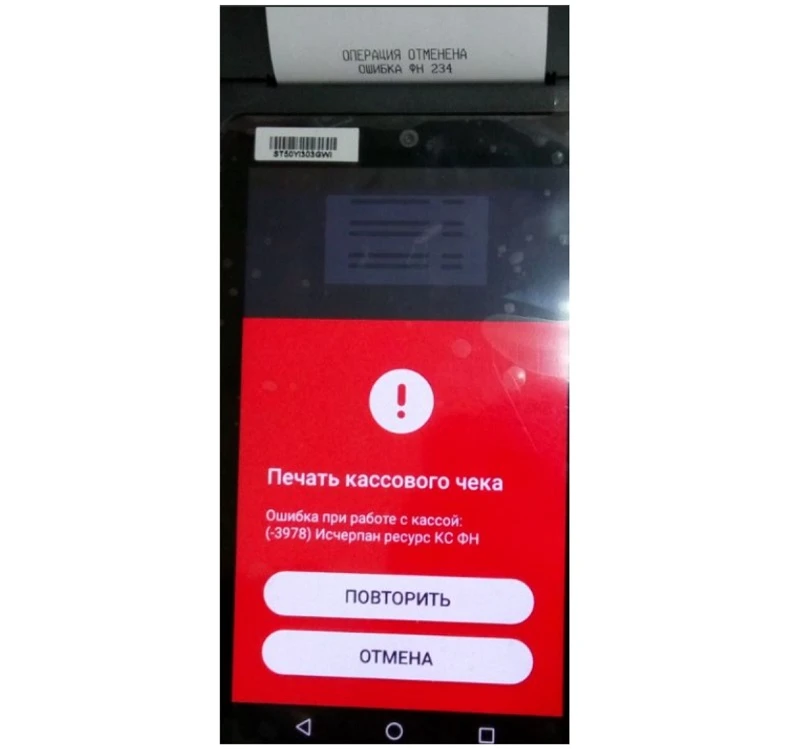
Для замены ФН необходимо закрыть смену. Но что делать, если ошибка появилась при открытой сессии и завершить ее не получается? В официальных руководствах производителей ККМ, например «АТОЛ» и «Эвотор», в этом случае рекомендуют сразу обращаться в сервисный центр.
Самостоятельно вы не сможете заменить ФН при открытой смене!
Специалисты сервисного центра закроют сессию непосредственно в ФН с помощью специальных утилит. Документ об окончании смены будет отправлен в ваш личный кабинет ОФД.
Важно! Современные кассы заблаговременно уведомляют пользователя о скором окончании срока службы ФН. Мы рекомендуем не откладывать замену накопителя на последний день, выполнять эту процедуру заранее, при закрытой смене.
Как штрафуют, если не закрыть смену ККТ
Строгое ограничение со снятием смены не позднее чем через сутки после ее начала связано с техническими особенностями ФН. При превышении установленного срока возможно два варианта:
- Касса полностью блокируется и при попытке выполнить какое-то действие сообщает об ошибке.
- Чеки можно печатать, но на них не будет фискальных признаков.
Большинство современных моделей поддерживает полную блокировку, чтобы предотвратить нарушение кассовой дисциплины и уберечь владельца от штрафов.
После обнаружения этой ошибки нужно немедленно завершить текущую сессию, пусть и с опозданием.
Будет ли наказание, если вовремя не завершить смену
Если забыли снять отчет в конце рабочего дня, ничего страшного не произойдет. Даже если налоговая обнаружит эту ошибку в ходе проверки, она не сочтет ее серьезным нарушением. Последствия наступят в том случае, если смена длится больше суток, а продавец продолжает торговать в обход кассы или выдавать чеки без фискальных признаков. За торговлю без ККТ предусмотрено административное наказание в виде штрафа:
- для ИП и должностных лиц — 25–50 % от суммы расчета;
- для организаций — 75–100 %.
За невыдачу чека покупателю предприниматель может получить штраф в 2 000, а юрлицо — 10 000 руб.
Отсутствие в чеке фискального признака трактуется как применение ККТ, несоответствующей требованиям Закона. За это нарушение ИП придется заплатить от 1,5 до 3, а организации — от 5 до 10 тыс. руб. (в соответствии с ч. 4 ст. 14.5 КоАП РФ).
Как избежать штрафов
Если вы уже допустили нарушение, можно избежать денежного взыскания, обратившись в налоговую. Составьте в произвольном виде заявление с объяснением, почему вы не смогли закрыть смену, например, по причине сбоев в подаче электропитания или неисправности ККМ.
Компания «Онлайн-касса.ру» предлагает услуги технического сопровождения кассовых аппаратов. Наши специалисты помогут решить любую проблему с ККТ удаленно и в удобное для вас время. Вам не придется останавливать торговлю и терять выручку из-за сбоев ККМ. Большинство ошибок устраняются за 1 день. Закажите бесплатный звонок, и мы подберем для вас подходящий тариф!
Подскажем, какая онлайн-касса подойдет именно вам! Доставка по всей России.
Оставьте заявку и получите консультацию в течение 5 минут.

Александр Киреев
Эксперт отдела автоматизации и развития бизнеса Online-kassa.ru. Бизнес-тренер и аналитик, отвечает за работу с ключевыми клиентами.
Оцените, насколько полезна была информация в статье?
Наш каталог продукции
У нас Вы найдете широкий ассортимент товаров в сегментах
кассового, торгового, весового, банковского и офисного оборудования.
Посмотреть весь каталог
Кассовый режим: как открыть смену?
Перед пробитием чека нужно войти в кассовый режим и открыть смену.
Если кассовый аппарат выключен, включите его и дождитесь пока на экране появится ВЫБОР, если кассовый аппарат уже включен и находится в другом режиме, то нажмите несколько раз РЕ пока на экране не появится ВЫБОР.
Далее нажмите:
- 1→1→ ИТ
Если смена уже открыта, то на экране появится 0.00. Если смена закрыта, то на экране появится С — 00, нажмите:
- 00
- смена будет открыта.
Функционал клавиш в кассовом режиме
| Клавиша | Функция |
|---|---|
| от 0 до 9, 00 | — ввод цены, количества, номера секции, кода товара. |
| . | — десятичная точка (разделитель рублей и копеек, килограммов и граммов). |
| С | — сброс введеных значений. |
| Х | — регистрация количества товара. |
| ИТ |
— закрытие чека с оплатой наличными (чек открыт и ничего не введено); — закрытие чека с оплатой наличными и подсчетом суммы; -открытие смены. |
| ВВ |
— регистрация прихода по свободной цене (введена цена); — ввод номера секции (при секционной работе). |
| ВЗ |
— включить режим возврата (чек закрыт). |
| ПВ |
— повтор последнего прихода (чек открыт и ничего не введено); — регистрация по коду товара (введен код товара). |
| РЕ |
— аннулирование текущего чека (чек открыт); — выход в режим «ВЫБОР» (чек закрыт). |
| ↑ | — промотать чековую ленту на 5 строк. |
Как пробить чек?
Перед пробитием чека нужно войти в кассовый режим и открыть смену
Пробитие простого чека по свободной цене:
- сумма продажи → ВВ → ИТ
Вычисление стоимости товара по количеству и цене:
- внести вес или количество товара → Х → наберите цену товара → ВВ → ИТ
Чек с подсчетом сдачи:
- сумма продажи → ВВ → сумма покупателя → ИТ
Пробитие чека из базы товаров и услуг:
- код товара → ПВ → ИТ
Если воникает ошибка Е128 — запрограммируйте опцию, разрешающую работать с базой товаров (см. инструкцию по программированию).
Пробитие чека из базы товаров и услуг по весу\количеству:
- вес\количество → Х → код товар → ПВ → ИТ
Если возникает ошибка Е128 — запрограммируйте опцию, разрешающую работать с базой товаров (см. инструкцию по программированию).
Безналичный расчет:
Пробитие простого чека по безналу:
- сумма продажи → ВВ → ВВ → ИТ
Пробитие чека из базы товаров и услуг по безналу:
- код товара → ПВ → ВВ
Пробитие по безналу чека из базы товаров и услуг по весу\количеству:
- вес\количество → Х → код товара → ПВ → ВВ
Возврат расхода:
Как сделать чек возврата:
Что бы сделать чек возврата, Вам необходимо войти в кассовый режим под паролем администратора, для этого нажмите:
- РЕ → 1 → 3 → 0 → ИТ
- на экране появится — 0.00
Чек возврата по сумме:
- ВЗ → сумма возврата → ВВ → ИТ
Если возникает ошибка Е115, то у Вас в кассе не пробита достаточная сумма денег за данную смену.
Чек возврата по коду товара:
- ВЗ → код товара → ПВ → ИТ
Если возникает ошибка Е115, то у Вас в кассе не пробита достаточная сумма денег за данную смену.
Чек возврата по коду товара, количеству или весу:
- ИТ → ВЗ → вес или количество → Х → код товара → ПВ → ИТ
Если возникает ошибка Е115, то у Вас в кассе не пробита достаточная сумма денег за данную смену.
Дополнительные операции:
Аннуляция чека
Аннуляция чека возможна до последнего нажатия клавиши ИТ (то есть до закрытия чека). Чек можно отменить полностью, нажав клавишу РЕ, на экране появится С — 00 нажмите:
- 00
Чек будет аннулирован, на экране появится 0.00 можете продолжать работу.
Отправка SMS с копией чека
Передача СМС покупателю работает только при подключении услуги отправки СМС у ОФД.
- до закрытия чека (нажатия кнопки ИТ), нажать АН
- ввести номер клиента (например 9871112020)
- нажать ИТ
Режим администрирования (отчетов).
Как сделать X-отчет/ отчет о текущем состоянии расчетов?
- РЕ → РЕ → 3 → 2 → 9 (или 3 → 3 → 0) → ИТ,
- на экране появится Г1-8
- нажать клавишу 1
Как сделать Z-отчет\отчет о закрытие смены?
- РЕ → РЕ → 3 → 2 → 9 (или 3 → 3 → 0) → ИТ, на экране появится Г1- 8
- нажать клавишу 2, на экране появится С — 00
- нажать клавишу 00
На основании действующего законодательства, кассиры по окончании рабочей смены на ККМ должны производить закрытие смены, а также выпускать соответствующий отчёт. Невыполнение данного предписания может повлечь неприятные последствия, вплоть до наложения административного взыскания.

Закрытие смены на ККТ: какой отчет необходимо создать
Чтобы соблюсти предписания ФЗ №54, мало, просто поставить в магазине ККМ, требуется ещё использовать её верным образом.
Так, кассир должен ежедневно выпускать два отчёта, один об открытии, а другой о закрытии рабочей смены. Данные документы, так же как и чеки, должны через ОФД пересылаться в ФНС в режиме реального времени.
Следует знать о том, что в случае если отчёт о закрытии смены не будет создан на протяжении 24 часов после открытия, ККМ будет заблокирована, что приведёт к остановке рабочего процесса.
Отчёт о закрытии смены представляет собой фискальный документ (ФД), в котором прописаны основные показатели по ККМ за прошедшую смену:
-
Количество выпущенных ФД.
-
Количество непереданных ФД.
-
Число и время совершения операции.
Помимо этого в отчёте должны быть прописаны обязательные реквизиты.
Снятие отчета по ККМ в конце смены: часто задаваемые вопросы
В целом, операция по закрытию смены не сложная, требуется только в точности выполнять инструкцию по использованию ККМ, но, не смотря на это, у пользователей всё равно при работе иногда возникают вопросы. На часто задаваемые из них мы ответим в этой статье.
Рабочий день ещё не закончился — можно ли завершить кассовую смену?
Ответ — да. Закон не предусматривает ограничений по продолжительности кассовой смены (за исключением одного, продолжительность смены не должна быть дольше 24 часов). Также не предусмотрено ограничений, предусматривающих окончания рабочего дня в точно определённое время (только внутренними регламентами). Поэтому в случае когда вечером уже не предусматривается кассовых операций, касса может быть снята раньше.
Как быть, если магазин работает круглосуточно?
Кассовая смена не должна превышать 24 часов, поэтому при переменке кассиров или во время технического перерыва, необходимо выпустить отчёт о закрытии и через 5 минут открыть новую смену.
Нужно ли закрывать кассовую смену, если в течение дня не было ни одного поступления?
Если кассир начал новую смену, то она должна быть закрыта, даже в случае, когда не было ни одной продажи. В таком случае выпускается нулевой отчёт.
Что делать, если часть ФД не переслана ОФД?
Наличие непересланных документов не мешает закрытию смены, но всё же лучше, если этот вопрос будет решён до выпуска отчёта о закрытии. Чаще всего, проблема заключается в отсутствии интернета или в некорректно выставленных настройках обмена информацией с ОФД.
Следует знать, что если ККМ не пересылает ФД, то отчёт о закрытии также не будет передан ОФД. Правда, касса при этом не заблокируется, поскольку данная операция записывается на ФН. У собсвтенника имеется 30 дней на пересылку ФД оператору.

Снятие отчета о завершении смены на различных кассах
Процедура закрытия смены будет различаться в зависимости от конкретной модели и инсталлированного ПО, но общий алгоритм действий будет одинаковым.
Ниже мы разобрали процедуру завершения смены на примере востребованных моделей онлайн-касс: АТОЛ, Меркурий, ШТРИХ-М и МТС Касса.
АТОЛ 91Ф.
-
Многократно нажимайте на клавишу «С», до тех пор, пока на дисплее не высветится окно внесения пароля.
-
Войдите в меню «Роль» нажатием кнопки F2.
-
Войдите под правами администратора (пароль — 30).
-
В главном меню отдайте команду «Закрытие смены».
Если всё выполнено как надо, ККМ выпустит соответствующий отчёт.
Меркурий 115Ф.
-
Многократно нажимайте на клавишу «РЕ» (до тех пор, пока на дисплее не высветиться пункт «Отчеты ФН»).
-
Для подтверждения действия нажмите на «ИТ».
-
Войдите под администраторскими рпавами (пароль — 30).
-
В главном меню выберите «Закрыть смену» и подтвердите действие кнопкой «ИТ».
Подождите, пока отчёт будет сформирован.
Элвес-МФ — недорогая кнопочная ККМ от «ШТРИХ-М».
-
Два раза нажмите на клавишу «РЕ».
-
Войдите под правами администратора (пароль — 330).
-
Нажмите на клавишу «ИТ». На дисплее будет уведомление «Г1-8».
-
Кликните на клавишу «2», появится команда «С-00».
Для подтверждения действия нажмите на «00» и подождите, пока документ будет распечатан.
МТС Касса
-
Войдите в главное меню.
-
Нажмите на значок «Выход», выберите «Закрыть смену» → «Закрыть смену и выйти».
-
Когда на дисплее отобразится «Произвести выемку наличности для инкассации?» — выберите «Да».
Устройство выпустит отчёт, а на дисплее отобразится уведомление «Синхронизация с ОФД прошла успешно».

Закрытие смены на ПК с помощью драйвера ККТ
Чаще всего, драйвер применяется для осуществления принудительного закрытия смены, в случаях, когда не получилось выполнить его непосредственно на кассе. Например, если ККМ зависла в результате сессии, превысившей 24 часа.
Для ККМ АТОЛ применяется ПО «Тест Драйвер ККМ» — софт, который нужен для осуществления настройки базовых характеристик ККМ. Загружается на ПК совместно с драйвером ККТ.
Инсталляция ПО достаточно проста и понятна. С официального сайта загрузите драйвер, подходящий для вашей версии ОС, откройте установочный файл на ПК, после чего следуйте системным подсказкам.
В бесплатной версии ПО предусмотрен стандартный функционал, включающий в себя открытие и закрытие смены. Для полноценного использования драйвера необходимо приобретение платной лицензии.
Закрытие смены на ККМ АТОЛ при помощи драйвера ККМ:
-
Подсоедините ККМ к ПК, на который инсталлировано ПО.
-
Запустите драйвер и войдите в раздел «Операции».
-
Выберите вкладку «Регистрация».
Далее выполните следующую последовательность:
-
Выставьте режим работы «3- отчёт с гашением».
-
Нажмите на «Войти».
-
Откройте вкладку «Отчёты».
-
Из перечня «Тип отчёта» выставьте «1 – Суточный отчет с гашением».
-
Нажмите «Снять отчет».
Для ФР и автономных касс от «ШТРИХ-М» завершить кассовую смену можно при помощи утилиты «Тест драйвера». Интерфейс у неё такой же, как и у подобного ПО для АТОЛ.
Чтобы завершить смену, необходимо перейти во вкладку «Отчёты» и выставить команду «Снять отчет с гашением».
С более детальной инструкцией по закрытию смены через Драйвер ККТ, можно ознакомиться на официальном портале «ШТРИХ-М».

Проблемы при снятии отчёта о закрытии смены: что делать
Если продолжительность открытой больше 24 часов, ККМ будет заблокирована. Пользователю необходимо выполнить операцию по закрытию смены, и только после того, как ККМ выпустит соответствующий отчёт, можно открыть новую смену и приступить к работе. Если не выходит произвести закрытие смены непосредственно на ККМ, то необходимо выполнить его при помощи Драйвера ККТ, по инструкции представленной выше.
Ниже мы разобрали стандартные проблемы, сопряжённые с закрытием смены, а также привели возможные пути их решения.
Смена закрыта, но новую открыть не выходит
При открытии смены на дисплее отображается ошибка «Нет ККТ с закрытой сменой».
Данная ошибка может появиться при использовании ФР совместно с программой учёта товара.
Ошибка указывает на то, что в смена в «1С» была закрыта, но поскольку пользователь быстро выключил ПК (либо было отключение электроэнергии), данные о закрытии не были переданы на ФН. Чтобы исправить ситуацию, произведите принудительное закрытие используя драйвер ККТ.
Также некорректное завершение смены может быть вызвано техническими неполадками, к примеру, если:
-
Кабель был повреждён.
-
Исчерпан ресурс ФН.
-
Была отключена подача электроэнергии.
-
На ККМ некорректно выставлены дата и время.
-
Произошёл программный сбой.
Если не выходит произвести закрытие смены из-за переполненного ФН, на дисплее устройстве появляется уведомление «Исчерпан ресурс КС ФН». Теперь пользователю необходимо обратиться за помощью в сервисный центр, поскольку нельзя производить замену ФН при открытой смене.
Какие штрафы предусмотрены за незакрытую смену на ККТ
Ограничение по закрытию смены не позже 24 часов, связано с техническими особенностями ФН. При несоблюдении данного предписания предусмотрено два варианта развития событий:
-
ККМ заблокируется и при попытке выполнения операции выдаст ошибку.
-
ККМ продолжит печать чеков, но на них будет отсутствовать фискальный признак.
В большинстве современных ККМ, предусмотрена блокировка устройства, и это позволяет уберечь пользователя от административного взыскания.
Будет ли наказание, если своевременно не завершить кассовую смену?
В случае, если отчёт не был снят в конце смены, то ничего страшного не произойдёт, поскольку это не является серьёзным нарушением.
Но вот если продолжительность кассовой смены превысила допустимые 24 часа, а пользователь продолжает работу и выдаёт чеки без фискального признака, то на него будет возложено административное взыскание:
-
Для ИП и должностных лиц размер составит от 25 до 50% от суммы расчетов.
-
Для ООО от 75 до 100%
За непредставление чека клиенту размер штрафа для ИП составит 2000 рублей, а для организации 10000 рублей.
Отсутствие в чеке ФП рассматривается как использование ККМ не отвечающей требованиям законодательства. За данное нарушение также предусмотрено взыскание: для ИП размер составит от 1500 до 3000 рублей, а для ООО от 5000 до 10000 рублей.
Наш каталог продукции
У нас Вы найдете широкий ассортимент товаров в сегментах кассового, торгового, весового, банковского и офисного оборудования
